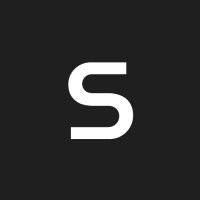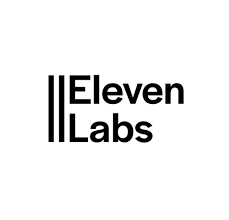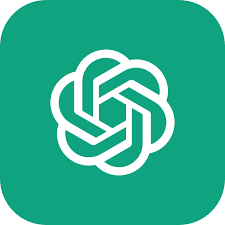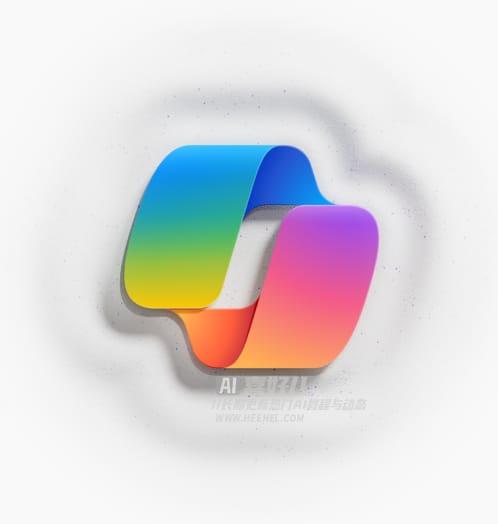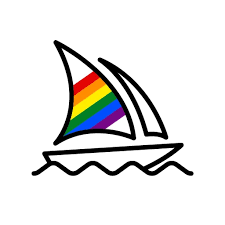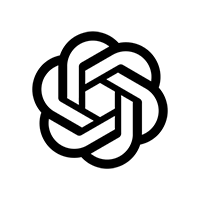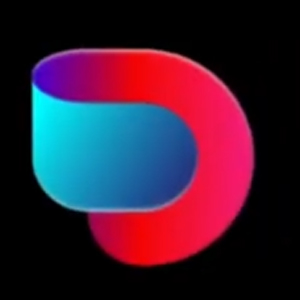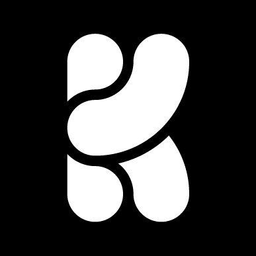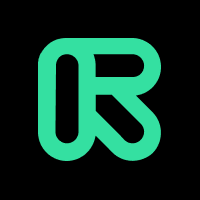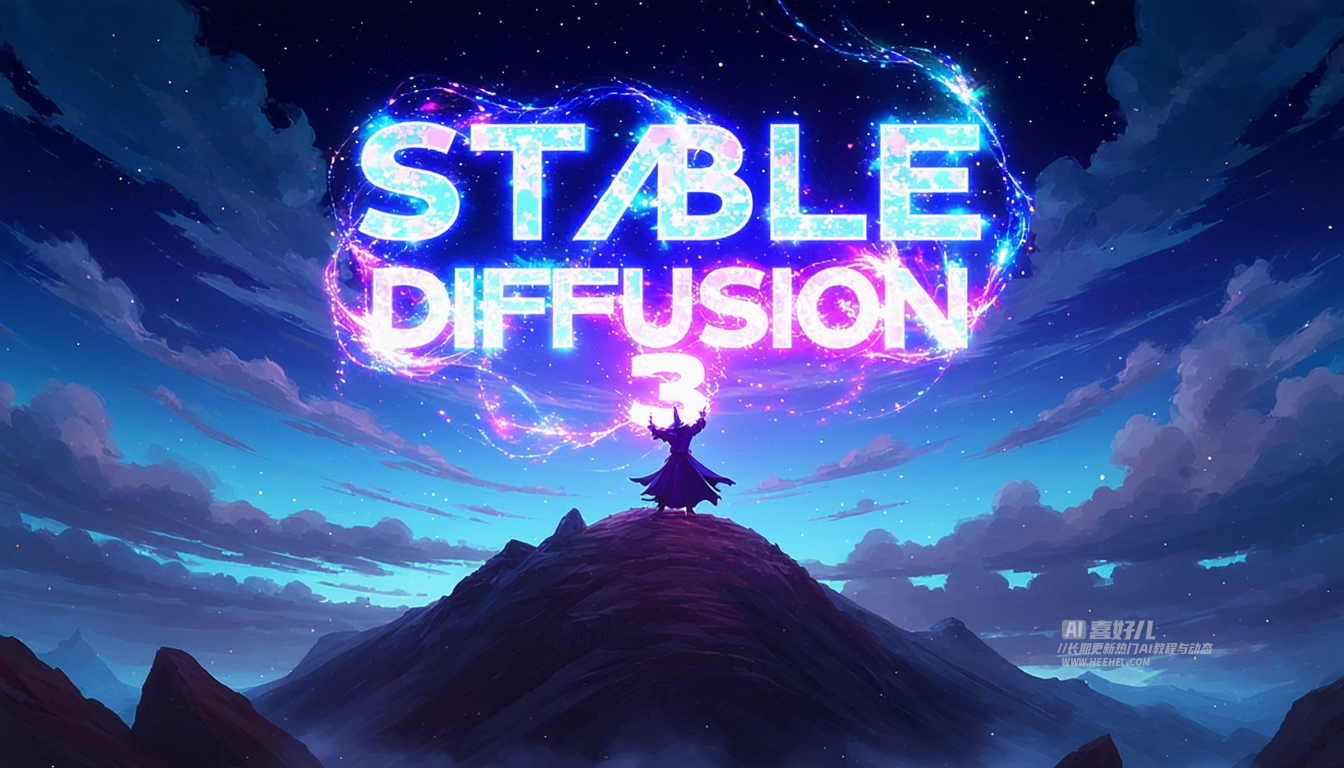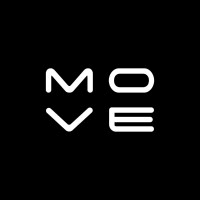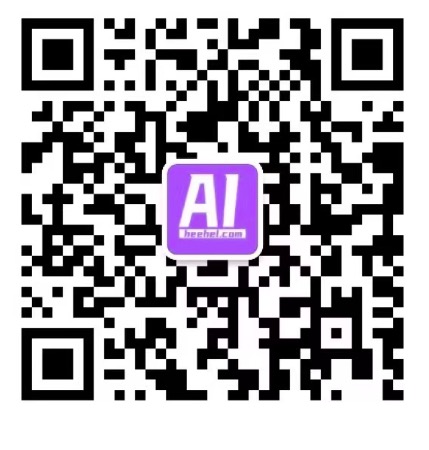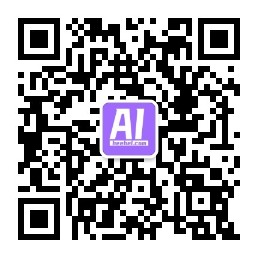Stealth Mode 隐身模式
Pro 和 Mega计划的订阅者可以使用隐身模式。隐身模式可防止 Midjourney 网站上的其他人看到您的图像。使用/stealth和/public命令在隐形和公共模式之间切换。
隐身模式只会阻止其他人在 Midjourney.com 上查看您的图像!
即使使用隐身模式,公共渠道中生成的图像始终对其他用户可见。为了防止其他人看到您使用隐身模式创建的图像,请在您的私信或私人 Discord 服务器上生成图像。
- 如果您取消或降级Midjourney订阅,之前创建的隐身模式图像将保持未发布状态。
如何切换到隐身模式
Discord上打开隐身模式
使用命令打开隐身模式
在 Discord 中使用/stealth作为独立命令来打开隐身模式。使用/public将其关闭。
以这种方式切换会将您的选择应用于以后的所有提示,直到您使用不同的命令来更改模式、在设置中选择不同的模式或在提示中使用相反的参数。

使用设置
使用/settings命令调整您的设置。 🧍♂️Public按钮可用于在隐身模式和公共模式之间切换。
- 当🧍♂️Public按钮为绿色时,您正在公共模式下制作图像。
- 当🧍♂️Public按钮呈灰色时,您正在以隐身模式制作图像。
使用参数
要覆盖特定提示的默认可见性模式,您可以将--stealth或--public参数添加到末尾。
使用/info命令查看有关您帐户的信息。可见性显示您当前处于公共模式还是隐秘模式。
在网站上打开隐身模式
网站设置
您可以在网站“设置”菜单中打开和关闭隐身模式:

红色的On按钮表示“隐身模式”已启用。灰色Off按钮表示公共模式已启用。单击按钮可在它们之间切换。

您的选择将应用于所有提示,除非您在单个提示中使用相反的--stealth或--public参数。
发布和取消发布现有图像
如果您当前的订阅计划包括隐身模式,您还可以使用存档页面中的批量操作菜单或单个图像视图中的选项菜单来发布或取消发布网站上的现有图像。